Ya hemos hablado del modo "sólo aplicaciones" de Google TV. Es un método que lo que hace es evitar que aparezcan recomendaciones personalizadas en la pantalla de inicio de tu Smart TV o de tu Chromecast con Google TV y de esta forma ofrezca una interfaz más limpia.
Ya no verás consejos sobre series, películas o programas que puedes ver en las distintas plataformas de streaming así como contenido patrocinado y teasers de películas y series populares. Y en el modo "sólo aplicaciones", Google ha realizado un cambio en su diseño.
Las aplicaciones y nada más
El modo "sólo aplicaciones" hace que todo el sistema de Google TV se centre en las aplicaciones que tenemos instaladas en el dispositivo, ya sea el Chromecast con Google TV, o una Smart TV. Para hacerlo "esconde" el Asistente y las recomendaciones personalizadas.
Y ahora, al diseño que ya conocemos, llega un lavado de cara. La función se estrena con la versión 6.0.16 de Android TV Home que se puede descargar desde APK Mirror en este enlace si no quieres esperar a que llegue a tu tele.
Los cambios que llegan con este rediseño son unos iconos que ahora pasan a ser más grandes y legibles y un nuevo formato de cuadrícula para las aplicaciones cuando nos desplazamos hacia abajo desde el banner.
Para activar el modo "Sólo aplicaciones" de Google TV sólo has de llevar unos pocos pasos dentro de los "Ajustes" entrando a los mismos tras pulsar en el icono del perfil que aparece en la zona superior derecha de la pantalla.
Luego hay que pulsar en "Cuentas e inicio de sesión" y entrar en la cuenta de Google con la que gestionas Google TV, un apartado que aparece en la zona derecha de la pantalla. Verás que en la zona derecha de la pantalla se abre una columna con distintas opciones y en ella debes pulsar en el modo "Sólo aplicaciones".
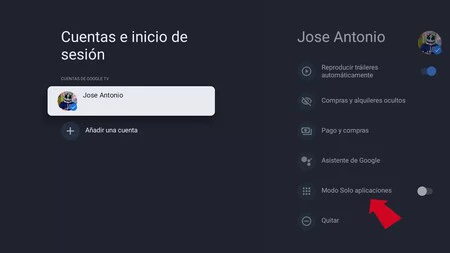
Una vez dentro verás en la parte izquierda de nuevo, distintas opciones y de todas ellas debes localizar y activar el modo "Sólo aplicaciones" desplazando la casilla de activación.
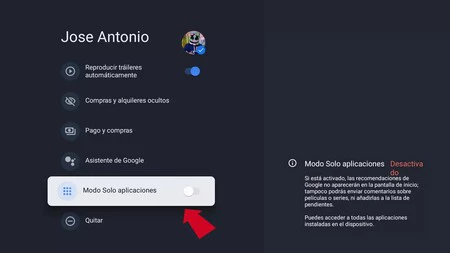
Con el modo "sólo aplicaciones", se pierde el acceso a la recomendaciones de de series y películas que ver, algo que puede resultar útil si el dispositivo se comparte por distintas personas. Y como has mencionado, también se esconde la barra de búsqueda y el Asistente de Google.
No obstante, aunque actives el modo "sólo aplicaciones", en cualquier momento, puedes revertir los pasos y volver a la interfaz tradicional.
Vía | Android Police
En Xataka SmartHome | El modo básico de Google TV ya está en las Smart TV de Sony y así puedes activarlo para tener una "tele tonta"





